
Für Sportbegeisterte ist ESPN eine zentrale Anlaufstelle für Live-Berichterstattung, ausführliche Analysen und erstklassige Sportunterhaltung. Mit der Weiterentwicklung der Technologie haben sich auch die Plattformen weiterentwickelt, auf denen wir auf unsere Lieblingsinhalte zugreifen. Für LG Smart TV-Besitzer, die ESPN Plus nutzen möchten, gibt es wichtige Informationen, die Sie wissen müssen. Dieser Artikel soll Sie dabei unterstützen, ESPN Plus auf Ihrem LG Smart TV zu installieren.
LG Smart TVs sind für ihre einwandfreie Anzeigequalität und benutzerfreundliche Oberfläche bekannt und daher für viele Haushalte die erste Wahl. Allerdings gibt es bei ESPN Plus einen Vorbehalt: Es ist keine direkte App verfügbar. Aber keine Angst! Wir haben Lösungen, um sicherzustellen, dass Ihnen erstklassige Sportinhalte nicht entgehen.
Ist die ESPN-App/ESPN+ auf LG Smart TV verfügbar?
Bevor Sie auf Ihrem LG-Fernseher in die Welt von ESPN+ eintauchen, sollten Sie einige wichtige Punkte beachten. Erstens und vielleicht am wichtigsten: LG-Fernseher sind nicht mit einer speziellen ESPN+-App ausgestattet. Dieser Mangel an direkter Unterstützung mag wie ein Rückschlag erscheinen, aber mit moderner Technologie gibt es immer einen Weg. Zahlreiche Geräte, darunter Apple TV, Amazon Fire Stick, Xfinity Flex und Roku, bieten Kompatibilität mit ESPN +.
Sogar Spielekonsolen wie die PlayStation 5 und die Xbox Series X sind auf den ESPN+-Zug aufgesprungen. Für Besitzer von LG-Fernsehern bedeutet dies, dass der Weg zu ESPN+ vielleicht nicht direkt ist, aber durchaus machbar. Indem Sie eines der oben genannten Geräte verwenden oder einfach Ihren Computer verwenden, können Sie diese Lücke schließen und die umfangreichen Inhalte von ESPN+ auf Ihrem LG-Bildschirm genießen.
Wie bekomme ich ESPN+ auf einem LG Smart TV?
Ohne eine direkte App müssen Sie etwas kreativ sein:
Computer zum Fernseher: Eine der einfachsten Lösungen ist Verbinden Sie Ihren Computer mit Ihrem LG-Fernseher über ein HDMI-Kabel. Sobald die Verbindung hergestellt ist, starten Sie Ihren Webbrowser, rufen Sie die ESPN Plus-Website auf und streamen Sie die gewünschten Inhalte. Für diejenigen, die Chrome verwenden, ist auch das Streamen direkt über den Browser oder die mobile ESPN+-App für iOS und Android eine Option.
Streaming-Geräte: Wenn Sie ein Streaming-Gerät wie Roku, Amazon Fire Stick, Apple TV, Chromecast oder Xfinity Flex besitzen, haben Sie Glück. Verbinden Sie Ihr bevorzugtes Gerät mit Ihrem LG-Fernseher. Nach der Einrichtung können Sie über Apps wie Hulu, die ESPN+-Inhalte übertragen, auf ESPN+ zugreifen.
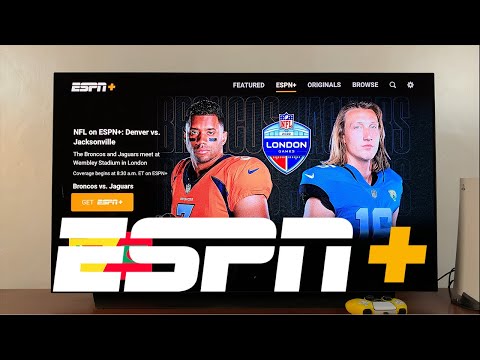
Gaming-Konsolen: Für Gaming-Fans können auch Konsolen wie PlayStation und Xbox Ihr ESPN+-Gateway sein. Verbinden Sie die Konsole Ihrer Wahl mit Ihrem LG-Fernseher und nutzen Sie Apps wie Hulu, um ESPN+-Inhalte nahtlos zu streamen.
Apple AirPlay könnte die bequemste Lösung sein
Für iPhone- oder iPad-Benutzer mit einem LG Smart TV-Modell von 2018 (oder neuer) wie UHD, NanoCell, QNED oder OLED und ausgestattet mit webOS 4.0 oder höher gibt es gute Nachrichten. ESPN+ ist mit AirPlay kompatibel. Wenn Ihr Fernseher AirPlay 2 unterstützt, können Sie mühelos von der ESPN-App auf Ihren Fernseher streamen. Sie können eine finden Offizielle Liste der AirPlay2-unterstützenden Geräte auf der LG-Website. Zum Zeitpunkt des Verfassens dieses Artikels umfasst die Liste die folgenden Geräte:
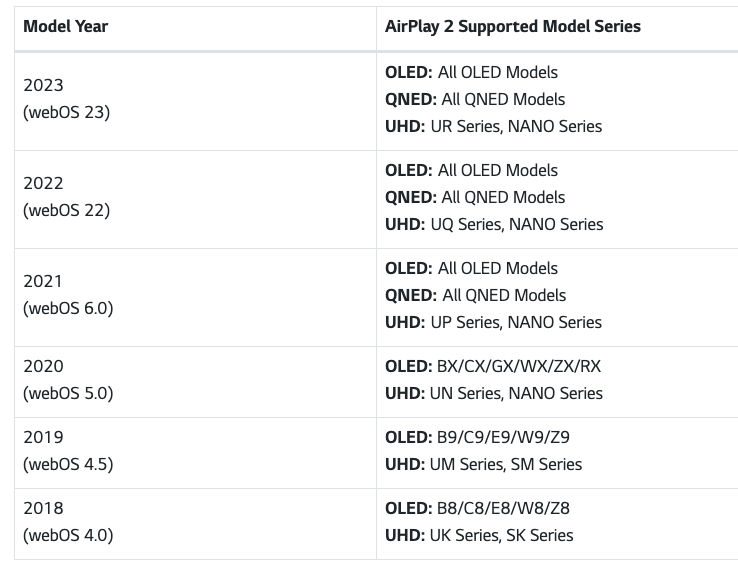
Stellen Sie zunächst sicher, dass Ihr Apple-Gerät und Ihr LG Smart TV dieselbe WLAN- oder LAN-Verbindung nutzen. Gehen Sie folgendermaßen vor, um Ihren Fernseher für Ihr Gerät sichtbar zu machen:
- Drücken Sie die Home-Taste (dargestellt durch ein Zahnradsymbol) auf Ihrer TV-Fernbedienung.
- Navigieren Sie zum Home-Dashboard und wählen Sie AirPlay.
- Wählen Sie im Menü „AirPlay- und HomeKit-Einstellungen“ aus.
- Stellen Sie sicher, dass AirPlay aktiviert ist. Der Einfachheit halber stellen Sie die Option „Code erforderlich“ auf „Nur beim ersten Mal“ ein.
Einrichten der ESPN-App
So installieren und verwenden Sie die ESPN-App auf Ihrem Gerät:
- Öffnen Sie den App Store auf Ihrem iPhone oder iPad.
- Klicken Sie auf die Registerkarte „Suchen“ und suchen Sie dann nach „ESPN“.
- Suchen Sie die App „ESPN: Live Sports & Scores“ und installieren Sie sie. Möglicherweise müssen Sie sich mit Ihrer Apple-ID oder Touch/Face-ID authentifizieren.
- Starten Sie nach der Installation die ESPN-App über den Startbildschirm Ihres Geräts. Erteilen Sie die erforderlichen Berechtigungen und Sie werden mit den Aufforderungen „Anmelden“ und „Anmelden“ begrüßt. Bestehende Benutzer können sich anmelden, während neue Benutzer später einen Registrierungsleitfaden finden.
- Gehen Sie nach der Anmeldung zur Registerkarte ESPN+ in der App und wählen Sie einen Live-Stream oder einen beliebigen Inhalt aus, den Sie ansehen möchten. Im App-Player sollte ein AirPlay-Symbol erscheinen. Klicken Sie darauf und wählen Sie Ihren LG-Fernseher aus der Liste aus.
Bei der ersten Verbindung werden Sie aufgefordert, den AirPlay-Passcode einzugeben, der auf Ihrem Fernseher angezeigt wird. Nach der Bestätigung werden Ihre ausgewählten Inhalte abgespielt und Sie können in die große Auswahl an Sportarten und Originalinhalten eintauchen, die ESPN zu bieten hat.
FAQ: ESPN+ auf LG Smart TV
Wie lade ich die ESPN-App auf meinen LG Smart TV herunter?
Leider gibt es keine spezielle ESPN+-App für LG Smart TVs. Stattdessen können Sie alternative Geräte wie Apple TV, Roku oder Spielekonsolen verwenden oder Ihren Computer an Ihren Fernseher anschließen, um auf ESPN+-Inhalte zuzugreifen.
Kann ich ESPN Plus in 4K auf meinem LG Smart TV ansehen?
ESPN+ bietet ausgewählte Inhalte in 4K. Um in 4K zu schauen, stellen Sie sicher, dass Ihr alternatives Streaming-Gerät oder Ihre Konsole die 4K-Ausgabe unterstützt und dass Ihr LG-Fernseher 4K-fähig ist.
Warum kann ich die ESPN-App nicht im App Store meines LG-Fernsehers finden?
LG Smart TVs verfügen derzeit nicht über eine direkte App für ESPN+. Um auf die Inhalte zuzugreifen, müssen Sie andere Methoden verwenden, beispielsweise den Anschluss eines Geräts, das ESPN+ unterstützt, an Ihren LG-Fernseher.
Wie behebe ich Streaming-Probleme mit ESPN Plus auf meinem LG-Fernseher?
Überprüfen Sie zunächst die Geschwindigkeit und Stabilität Ihrer Internetverbindung. Wenn Sie über ein Gerät streamen, stellen Sie sicher, dass es aktualisiert ist, und erwägen Sie einen Neustart. Schließlich kann das direkte Anschließen Ihres Computers an den Fernseher für ein reibungsloseres Streaming-Erlebnis sorgen.
Kann ich mein bestehendes ESPN Plus-Abonnement auf mehreren Geräten verwenden, einschließlich meinem LG-Fernseher?
Ja, Ihr ESPN Plus-Abonnement ermöglicht das Streamen auf mehreren Geräten. Obwohl es keine direkte App für LG-Fernseher gibt, können Sie über andere angeschlossene Geräte oder durch die Verbindung Ihres Computers mit Ihrem Fernseher auf ESPN+ zugreifen.
Fazit: Das Beste aus ESPN+ auf LG Smart TVs machen
Es ist zwar schade, dass es keine direkte ESPN+-App für LG Smart TVs gibt, aber zahlreiche Workarounds sorgen dafür, dass Sie mit dem gesamten Sportgeschehen auf dem Laufenden bleiben. Ob über einen Computer, ein Streaming-Gerät oder eine Spielekonsole, Ihr LG-Fernseher kann immer noch das Herzstück eines aufregenden Sportabends sein. Eintauchen und genießen!






Hinterlassen Sie uns einen Kommentar